Assalamualaikum, warahmatullahi wabarokaatuh..
Selamat pagi guys!
Beberapa waktu lalu saya membuat sebuah modul yang lumayan tebal. Untuk menghemat kertas, saya berpikir untuk mencetaknya seperti buku, yaitu satu kertas dapat memuat 2 halaman bolak-balik.
Sebenarnya aplikasi pengolah kata (microsoft word) telah menyediakan setting layout (format) buku, namun karena jarang digunakan hal ini jadi terlupakan.
Karena berhubung ceritanya saya membuat modul, maka pilihan setting yang tepat "seharusnya" adalah Mirror margin. Tapi saya TIDAK memilih format Bookfold atau Mirror margin, saya TETAP menggunakan layout NORMAL. Gimana caranya? Mari kita kemon, eh belajar!
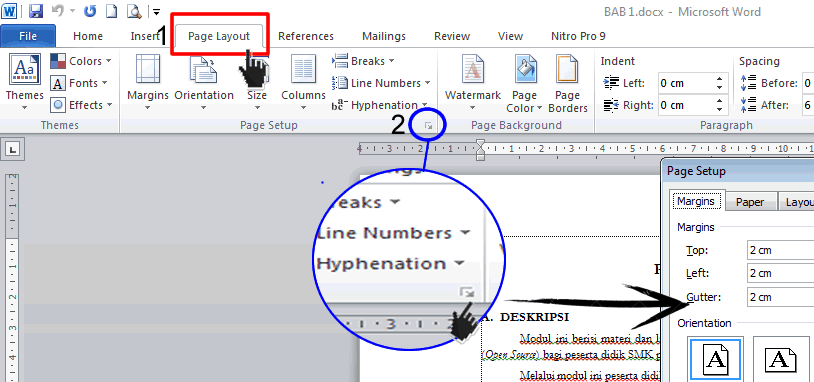 Buka dokumen anda, kemudian klik tab Page Layout dan Klik tombol panah kecil untuk membuka jendela Page Setup
Buka dokumen anda, kemudian klik tab Page Layout dan Klik tombol panah kecil untuk membuka jendela Page Setup
 Page Setup pilih layout, kemudian ceklist different odd and even. Atur margin sesuai kebutuhan.
Page Setup pilih layout, kemudian ceklist different odd and even. Atur margin sesuai kebutuhan.
Selamat pagi guys!
Beberapa waktu lalu saya membuat sebuah modul yang lumayan tebal. Untuk menghemat kertas, saya berpikir untuk mencetaknya seperti buku, yaitu satu kertas dapat memuat 2 halaman bolak-balik.
Sebenarnya aplikasi pengolah kata (microsoft word) telah menyediakan setting layout (format) buku, namun karena jarang digunakan hal ini jadi terlupakan.
Layout Buku di Ms-Word
Ada 2 format buku yang sering dipakai pada Ms-Word 2007 atau 2010, yang pertama BookFold dan yang kedua Mirror Margin.
Bookfold
Bookfold menjadikan 1 kertas dilipat menjadi dua sehingga dalam satu kertas dihasilkan 4 halaman. Bookfold cocok digunakan untuk pencetakan dokumen dengan ukuran 10cm x 15cm atau bergaya Novel. Jika dipilih Bookfold, otomatis layout kertas berubah menjadi Landscape dan dibelah menjadi 2.
Mirror Margin
Mirror menjadikan 1 kertas berisi 2 halaman. Ukuran kertas normal hanya dicerminkan, sehingga antara halaman depan dan belakang semetris. Mirror cocok digunakan untuk pencetakan dokumen Modul, diktat, atau Bahan ajar yang menggunakan kertas A4, Legal, atau F4.
Karena berhubung ceritanya saya membuat modul, maka pilihan setting yang tepat "seharusnya" adalah Mirror margin. Tapi saya TIDAK memilih format Bookfold atau Mirror margin, saya TETAP menggunakan layout NORMAL. Gimana caranya? Mari kita kemon, eh belajar!
Page Layout Microsoft Word 2007 atau 2010
Beberapa orang lebih suka langsung mengetik dulu baru mensetup Page Layout, dan sebagian lagi men-setup Page Layout dulu, baru mengetik. Sutralah, diambil nyamannya saja. Pilihan saya, melayout dan format dulu. Cekidot!Langkah 1: Buka Ms-Word -> Klik Page Layout -> Page Setup
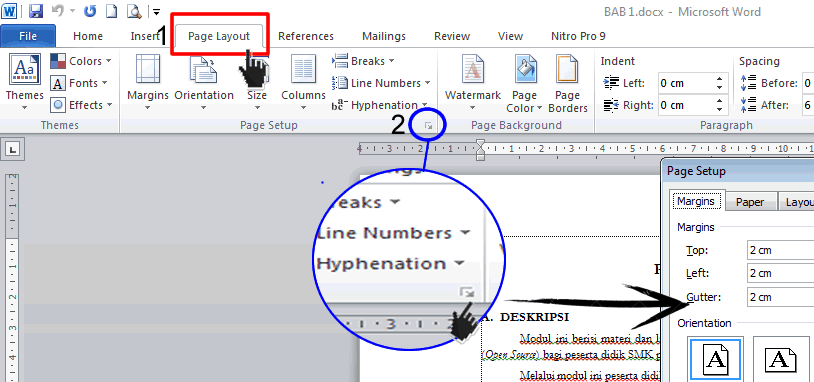 Buka dokumen anda, kemudian klik tab Page Layout dan Klik tombol panah kecil untuk membuka jendela Page Setup
Buka dokumen anda, kemudian klik tab Page Layout dan Klik tombol panah kecil untuk membuka jendela Page SetupLangkah 2: Atur Page layout dan Paper sesuaikan dengan konsep anda
 Page Setup pilih layout, kemudian ceklist different odd and even. Atur margin sesuai kebutuhan.
Page Setup pilih layout, kemudian ceklist different odd and even. Atur margin sesuai kebutuhan.| Istilah | Keterangan |
|---|---|
| Different odd and even | halaman berbeda antara ganjil dan genap |
| Top | Margin atas |
| Bottom | Margin sisi bawah. |
| Left | Margin sisi dalam kertas |
| Right | Margin sisi terluar kertas |
| Gutter | Margin penjilidan |
Gutter
Margin untuk penjilidan agar dokumen sisi dalam tidak tertutup staples saat dijilid. Contoh: Margin Left 2cm + Gutter 2cm maka margin keseluruhan 4 cm.